Compartir archivos entre dos dispositivos es bastante común en la sociedad moderna con tecnología de red desarrollada. El correo electrónico podría ser una de las opciones opcionales para compartir archivos con otros, como imágenes y documentos, sin embargo, ¿qué pasa si desea compartir un álbum completo o incluso una lista de contactos? Los programas, AirDrop o SHAREit, pueden ser muy útiles para transferir o enviar archivos entre diferentes dispositivos.
Parte 1. ¿Qué son AirDrop y SHAREit?
Parte 2. ¿Cómo usar AirDrop y SHAREit?
Parte 3. Diferencias entre AirDrop y SHAREit
¿Qué es AirDrop?
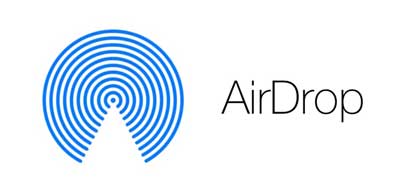
AirDrop, como aplicación integrada en iOS dispositivos y Mac sistema operativo de Apple, se utiliza para compartir archivos entre varios dispositivos con Wi-Fi o Bluetooth. Siempre que arrastre el archivo al retrato de la cabeza específico de su amigo que está usando la función AirDrop, puede realizar transferencias de archivos uno a uno.
Además, dado que la función AirDrop se lanza después del 7 de iOS , es posible que el programa no admita la versión iOS anterior al iPhone 5. Por lo tanto, si desea compartir archivos con AirDrop, primero verifique si su dispositivo es compatible con AirDrop.
¿Qué es SHAREit?

SHAREit, como herramienta de transferencia de archivos multiplataforma, permite a los usuarios enviar todo tipo de archivos a otros dispositivos, incluidos teléfonos móviles, tabletas, PC o Mac. Con la red Wi-Fi, SHAREit puede compartir fotos, videos, aplicaciones, contactos y otros archivos de un dispositivo a otro.
A diferencia de AirDrop, SHAREit no está preinstalado. Puede descargarlo de forma gratuita desde Google Play Store en su dispositivo. Para compartir archivos con SHAREit, debe activar la aplicación SHAREit y enviar contenidos desde aquí en lugar de habilitar directamente la función de transferencia desde el panel de control como AirDrop.
Relacionado: Cómo aprovechar al máximo el Airdrop
1. ¿Cómo realizar AirDrop?]
Compartir archivos con AirDrop requiere que el remitente esté cerca del receptor al transferir archivos. A continuación, puedes empezar a compartir con AirDrop activado con tu iPhone, iPad, iPod o dispositivo Mac .
Paso 1. Activa Bluetooth o WiFi en tu Mac y iOS dispositivo.
Paso 2. Seleccione los archivos que desea compartir, como videos, fotos, contactos, de la carpeta de archivos relacionada y comience a compartir archivos con AirDrop.
- En dispositivos iPhone, iPad o iPod, para compartir imágenes, vaya a "Fotos" > "Álbumes" y toque la opción "Seleccionar" para elegir las imágenes deseadas, y toque el icono Compartir de AirDrop, luego toque el nombre de un usuario cercano de AirDrop o un dispositivo Apple. Por lo tanto, las imágenes seleccionadas se enviarán al destinatario.
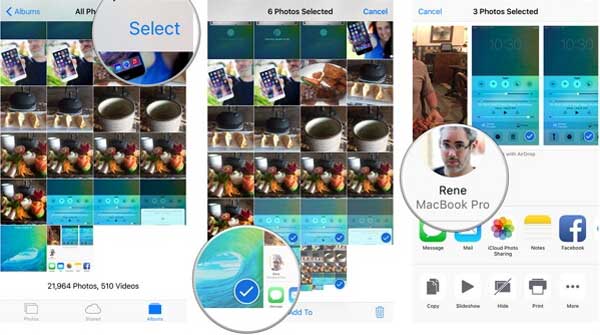
- En Mac, abra AirDrop primero haciendo clic en "Finder" > "Ir" > AirDrop", luego verá todos los usuarios de AirDrop cercanos. Luego, puede arrastrar directamente todos los archivos que desee al avatar del receptor y hacer clic en la opción "Enviar" para comenzar a transferir.

2. ¿Cómo usar SHAREit?
Dado que SHAREit no es una aplicación integrada en el dispositivo, primero debe descargar e instalar SHAREit desde Google Play Store en los dispositivos del remitente y del receptor.
Paso 1. Inicie SHAREit en su dispositivo, luego verá dos opciones en la pantalla principal: Enviar y Recibir.
Paso 2. Para compartir archivos con otros, toque la opción "Enviar" y luego seleccione los archivos como aplicaciones, fotos, música, videos, etc. que desea compartir.
Paso 3. A continuación, vuelve a pulsar el botón "Enviar" para buscar a los usuarios de SHAREit cercanos y selecciona el avatar del destinatario. Para el receptor, toque el botón "Recibir" para recibir sus archivos.

Relacionado:
Cómo enviar un iPhone a la computadora
Cómo transferir fácilmente aplicaciones de iPad a iPhone
Tanto AirDrop como SHAREit pueden enviar archivos de un dispositivo a otro con Wi-Fi, pero ¿cuáles son las diferencias entre ellos? ¿Cuáles son las ventajas y desventajas?
AirDrop:
PROS:
- Transfiere archivos a mayor velocidad con Wi-Fi y Bluetooth activados;
- Ser de una aplicación integrada, sin necesidad de instalar desde otras fuentes;
- No requieren conexiones de red durante todo el proceso de transmisión. Es decir, incluso si su dispositivo iOS está fuera de línea, aún puede usar AirDrop para la transferencia de archivos;
CONTRAS:
- No requiere dos dispositivos en la misma red. Esto es diferente del uso compartido de archivos LAN tradicional (LAN: Red de área local);
- Solo es compatible con dispositivos iOS específicos (iOS 7 o posterior) y Mac (OS X Yosemite o posterior);
- Se requieren nuevos modelos de soporte para tarjetas inalámbricas.
COMPÁRTELO:
PROS:
- Ser de una aplicación de transferencia de archivos multiplataforma, que le permite compartir archivos desde diferentes sistemas operativos, incluidos Android teléfono, iPhone, iPad, iPod, Mac, tabletas y Windows computadora PC.
- Puede compartir todo tipo de archivos, como fotos, videos, aplicaciones, música, contactos, etc.
- La velocidad de transferencia de archivos es buena.
CONTRAS:
- La velocidad de transferencia es desigual al enviar archivos. Las imágenes se pueden enviar rápidamente, pero el envío de videos puede llevar mucho tiempo y, a veces, puede parecer que está atascado o congelado.
- Cuando se completa la transferencia de un archivo, la aplicación deshabilitará la conexión inalámbrica y tendrá que volver a abrir la conexión para nuevas transferencias.
- Esta aplicación no siempre funciona y carece de instrucciones.
Artículos relacionados:
Cómo enviar música desde Airdrop desde iPhone a iPhone X / 8 / 8 Plus